Es ist möglich, dass Sie nicht so viel Zeit damit verbringen, ein bestimmtes Spiel zu spielen, oder vielleicht müssen Sie einfach etwas mehr Platz auf Ihrer Festplatte schaffen. In Kombination mit anderen Inhalten wie Programmen, Dokumenten, Filmen und Dateien kann eine große Anzahl von Spielen viel Speicherplatz belegen. Dies gilt insbesondere, wenn viele Spiele auf dem Gerät gespeichert sind.
Es besteht also kein Zweifel, dass Sie die Spiele deinstallieren möchten, und es gibt sie viele Methoden zur Deinstallation. Und dieser Beitrag wird beschreiben, wie es geht Deinstallieren Sie Steam-Spiele auf dem Mac, was einen etwas komplizierteren Vorgang beinhaltet, als die Anwendung einfach in den Papierkorb zu ziehen.
Um Steam-Spiele von Ihrem Mac zu entfernen, müssen Sie über das Steam-Programm selbst gehen und den Anweisungen dort folgen, um das Spiel zu entfernen. Sie bleiben jedoch weiterhin Eigentümer des Spiels (es verbleibt im Steam-Profil), aber um es erneut verwenden zu können, müssen Sie es zuerst herunterladen. Lesen Sie die Teile dieses Artikels weiter, um mehr zu erfahren.
Inhalte: Teil 1. Wie deinstalliere ich Steam-Spiele manuell auf dem Mac?Teil 2. Automatisches Tool zum einfachen Deinstallieren von Steam-Spielen und -Apps auf dem MacTeil 3. Tipps: Kann ich Steam einfach deinstallieren, ohne Spiele zu verlieren?Teil 4. Fazit
Teil 1. Wie deinstalliere ich Steam-Spiele manuell auf dem Mac?
Sie können sich auf die unten angegebenen Methoden beziehen, um Steam-Spiele auf einem Mac oder Ihrem Windows-Computer manuell zu deinstallieren:
- Starten Sie das Steam-Programm, indem Sie es im Dock, auf Ihrem Desktop oder im Anwendungsverzeichnis auf Ihrem Computer auswählen.
- Um auf die Registerkarte „Bibliothek“ zuzugreifen, navigieren Sie zum Menü der App. Sie sollten hier alle Spiele sehen können, die Sie heruntergeladen und über Steam gekauft haben.
- Klicken Sie mit der rechten Maustaste (oder drücken Sie Steuerung und dann Klicken Sie) auf dem Videospiel, das Sie vom Mac entfernen möchten. Es sollte eine Liste mit Auswahlmöglichkeiten in einem Dropdown-Menü anzeigen.
- Auswählen Deinstallieren
- Die lokalen Spieldaten auf dem Mac werden entfernt, wenn Steam bestätigt, dass Sie sicher sind, dass Sie sie entfernen möchten, und Sie fragt, ob Sie sie wirklich entfernen möchten.
- Wählen Sie einfach "Löschen,“ und bleiben Sie dann einige Augenblicke ruhig, bis das Spiel von Ihrem Gerät entfernt wird.
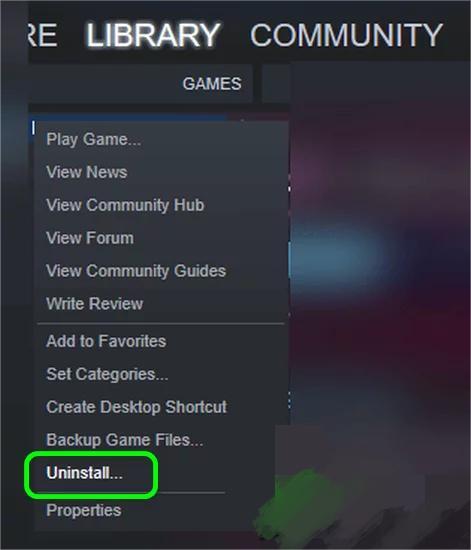
Die Deinstallation einiger der größeren Steam-Spiele kann etwas mehr Zeit in Anspruch nehmen. Bis der Vorgang zum Deinstallieren von Steam-Spielen auf dem Mac abgeschlossen ist, werden Sie darüber benachrichtigt, dass das Spiel entfernt wird, indem eine Notiz neben dem Titel des Spiels in der Bibliothek platziert wird.
Wenn Sie damit fertig sind und den Speicherplatz auf Ihrer Festplatte überprüfen, sollte dies widerspiegeln, dass Sie mehr Speicherplatz als zuvor haben. Wiederholen Sie den Vorgang, wenn Sie mehr Speicherplatz auf dem Mac freigeben möchten oder wenn Sie nur ein paar weitere Dinge loswerden möchten, die Sie von der Verwendung ablenken.
Oder vielleicht haben Sie das Gefühl, dass Sie eine weitere Ablenkung beseitigen müssen, bevor Sie weitermachen. Es ist möglich, dass es an der Zeit ist den Steam Launcher vollständig deinstallieren auf Ihrem Gerät.
Teil 2. Automatisches Tool zum einfachen Deinstallieren von Steam-Spielen und -Apps auf dem Mac
Die Verwendung einer Drittanbieteranwendung ist eine weitere Option zum Löschen von Steam von Ihrem Mac. Sie können ein Reinigungstool von iMyMac Tech herunterladen - PowerMyMac, die sehr zuverlässig zu bedienen ist.
PowerMyMac bietet Ihrem Mac zusätzlich zu seinem Uninstaller-Dienstprogramm zahlreiche Funktionen. Zum Beispiel, wenn es sein muss Entfernen Sie das Fortnite-Spiel, können Sie dies auf PowerMyMac tun, ohne Ihre Zeit zu verschwenden. All diese Funktionen sollen Ihren Mac in gutem Betriebszustand halten.
PowerMyMac ist mit einem speziellen App-Deinstallationsprogramm ausgestattet, das die Deinstallation von Steam-Spielen weitaus weniger schwierig macht. Unabhängig davon, ob Sie Steam bereits auf den Mac heruntergeladen haben oder nicht, die Deinstallation von Steam-Spielen auf dem Mac erfordert nur ein paar Klicks und ermöglicht es jedem, dies zu tun.
Mit PowerMyMac können die folgenden Schritte unternommen werden, um den Steam Launcher zu deinstallieren oder einfach seine Spiele-Apps auf Ihrem Mac zu löschen:
- Starten Sie PowerMyMac, gehen Sie zur Homepage der App und wählen Sie aus App Uninstaller aus dem Menü, das angezeigt wird, um mit dem Entfernungsvorgang zu beginnen.
- Ihr Computer wird vollständig nach aktuell installierter Software durchsucht, wenn Sie auf klicken SCAN .
- Sie können aus einer Liste aller derzeit installierten Spiele-Apps auswählen, welche Steam-Spiele-Apps deinstalliert werden sollen. Indem Sie den Namen des Programms in die Suchleiste eingeben, können Sie es finden.
- Wählen "SAUBER", um alle mit Steam-Spielen verknüpften Dateien von Ihrem PC zu löschen.

Teil 3. Tipps: Kann ich Steam einfach deinstallieren, ohne Spiele zu verlieren?
Es ist möglich, dass Sie neugierig sind, ob es möglich ist, Steam zu löschen, ohne Ihre Spiele zu verlieren, oder wie Verwenden Sie Steam effektiv, um Spiele zu spielen auf Ihrem Mac. Diese Strategie wird nicht viel Speicherplatz auf dem Mac freigeben, da glücklicherweise alle Spiele weiterhin im Steam-Profil und auf dem Computer gespeichert werden. Andererseits bedeutet dies, dass Sie die Software jederzeit erneut herunterladen können, wenn Sie sich dazu bereit fühlen.
Das Wiederholen der Schritte zum manuellen Deinstallieren von Steam-Spielen auf dem Mac und das anschließende Löschen der Steam-Anwendung vom Mac ist erforderlich, um alle Steam-Spiele sowie die damit verbundenen lokalen Dateien und Daten zu entfernen. Schaffen Sie mehr Platz, wo Sie ihn brauchen, und beseitigen Sie Ablenkungen, die Spaß machen können, aber zu viel Zeit in Anspruch nehmen.
Egal für welche Option Sie sich entscheiden, Ihre Spiele werden es tun weiterhin in der Steam-Bibliothek gespeichert. Dies sind beruhigende Neuigkeiten für alle, die sich Sorgen darüber machen, was mit ihren Spielen passieren wird, wenn sie Steam von ihrem Computer löschen. Sie sind alle noch in der Sammlung, aber Sie können wählen Erstellen Sie eine Spielesammlung selbst, um die Daten zu behalten, so dass Sie nichts verloren haben, wenn Sie sich entscheiden, erneut zu spielen, da Sie jedes der Spiele erhalten und erneut spielen können.
Teil 4. Fazit
Die Deinstallation von Steam ist der beste Weg, um die Anwendung dauerhaft zu entfernen. Unabhängig davon, ob Sie es entfernen möchten, weil Sie die Steam-Spielesammlung abstoßend finden, Speicherplatz auf dem Mac wiederherstellen oder einfach vollständig von Steam fortfahren möchten, das Entfernen von Steam würde Ihnen dann dabei helfen .
Wir hoffen sehr, dass dieser Ratschlag für Sie von Nutzen war und Sie erfolgreich damit umgehen konnten Deinstallieren Sie Steam-Spiele auf dem Mac.



